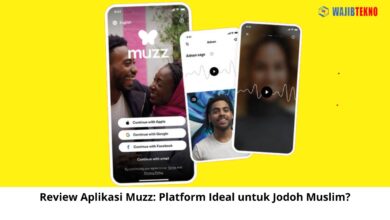Cara Daftar Akun BukuKas- BukuKas sendiri adalah salah satu aplikasi yang digunakan untuk membantu mengatur keuangan dalam usaha yang hampir seperti aplikasi buku warung. Untuk mendaftar dan gunakan aplikasi BukuKas amat sangat mudah. Dimana kalian sebagai seorang pegiat UMKM atau pebisnis, kalian harus rutin lakukan pembukan untuk melihat perkembangan atau laba-rugi dari usaha yang sedang kalian ushakan.
Jika merasa bingung dengan pembukuan secara manual, kini BukuKas hadir untuk membantu kegiatan pembukuan pada usaha kalian.
Dengan memulainya dari mencatat transaksi, lalu catat terkait hutang piutang, unduh laporan sampai kirimkan sebuah pengingat hutang yang bisa kalian lakukan dengan aplikasi BukuKas. Akan tetapi kalian perlu daftar akun terlebih dahulu untuk bisa melakukan seluruh kegiatan pada pembukuan di atas. Mau tau giimana caranya? Simak kelanjutannya dibawah ini!
Table of Contents
Cara Daftar Akun BukuKas
Sebelum kalian mendaftar akun bukukas, terlebih dulu kalian haris install aplikasi BukuKas di hp iOs atau hp Android kalian. Aplikasi BukuKas sudah tersedia di app store ataupun play store. Setelah aplikasi telah berhasil terpasang, maka ikutilah langkah-langkahnya di bawah ini.
Bukalah aplikasi BukuKas.
Kemudian masukin nomor telepon kalian yang aktif untuk daftar akun. Pilihlah salah satu metode untuk memperoleh kode verifikasi. Apakah mau lewat WhatsApp atau SMS ? Itu semua tergantung keinginan atau kebutuhan kalian sendiri.
Masukkan kode verifikasi yang telah masuk melalui WhatsApp ataupun SMS. Apabila nomor yang didaftarin oleh kalian terdaftar pada WhatsApp atau sms berada di 1 hp dengan aplikasi bukukas, maka secara otomatis kolom permintaan kode verifikasi akan terisi sendiri.
Langkah selanjutnya, kalian bisa mengisi Toko Kalian/ Nama Bisnis, Tipe Penggunaan pribadi atau bisnis, serta masukan Kategori Bisnis. Kalian bisa memilih salah satu kategori bisnis.
Setelahnya, kalian bisa langsung klik Simpan. Selesai, selamat maka akun milik kalian telah berhasil terdaftar pada akun BukuKas dan kemudian kalian akan di arahkan ke halaman pertama.
Cara Gunakan Aplikasi BukuKas Dalam Mengelola Transaksi
Setelah kalian sudah berhasil daftarin akun pada BukuKas, kemudian kalian bisa langsung kelola segala transaksi di BukuKas, mulai dari kegiatan mencatat transaksi sampai unduh laporan penjualan dengan beberapa cara yang bisa kalian lakukan dibawah ini.
Cara Catat Transaksi Penjualan dan Pengeluaran
Catatlah setiap transaksi yang terjadi, karenasangat penting untuk mengetahui alur dari keluar dan masuknya uang. Dengan itu kalian bisa melihat laba-rugi yang terjadi pada usaha kalian.
Cara Catat Transaksi Penjualan
- Bukalah aplikasi BukuKas yang ada di hp atau perangkat lainnya
- Mulai masuk ke menu Transaksi.
- Untuk mencatat transaksi baru kalian bis Klik Tambah Transaksi
- Kemudian pilih kategori penjualan yang terdapat pada halaman Transaksi Baru.
- Lalu pilihlah salah satu Metode Pencatatan mode kasir atau nominal. Jika kalian memilih mode kasir, maka kalian akan diminta untuk atur stok barang terlebih dulu.
- Setelahnya kalian bisa masukin Harga Pokok (pengeluaran modal) dan Nominal Penjualan.
- Kemudian isi keterangan atau Catatan kalo kalian memerlukannya dan kalian bisa menandai transaksi dengan keterangan Belum Lunas atau Lunas.
Kalian akan lihat informasi yang bisa kalian tambahkan. Akantetapi hal ini bersifat opsional. Jika kalian ingin, maka bisa tambahkan nama barang yang telah terjual, metode pembayaran transaksi, nama pelanggan, channel terjadinya transaksi, dan foto bukti pembayaran.
Setelah semuanya telah terisi, maka klik Simpan Transaksi. Untul Invoice penjualan akan keluar dan kalian bisa cetak atau mengirimnya ke pelanggan.
Cara Catat Transaksi Pengeluaran
- Masuklah pada menu Transaksi dan kemudian pilih Tambah Transaksi.
- Kemudian pilihlah kategori untuk transaksi Pengeluaran.
- Masukkan informasi terkait Nominal Pengeluaran yang terjadi.
- Kemudian pilihlah Kategori Pengeluaran. Kalian dapat memilih kategori yang sudah ada atau juga menambah dengan kategori baru.
- Kemudian berikan keterangan atau catatan kalo diperlukan, dan jangan lupa tandai setiap transaksi denga keterangan Lunas atau Belum Lunas.
- Lalu isilah informasi tentang metode pembayaran, nama barang, nama pelanggan, dan foto bukti transaksi jika dibutuhkan yang terletak pada bagian Informasi Opsional.
- Kalau sudah, kalian bisa langsung saja klik Simpan Transaksi.